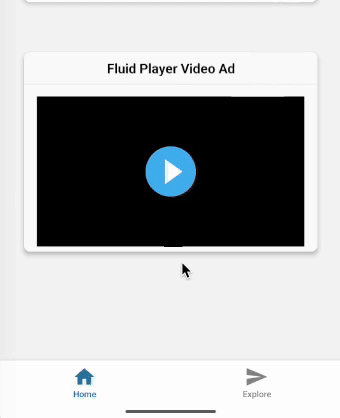Adicionar zonas de anúncios da ExoClick a aplicações
Formatos de anúncios suportados para aplicações móveis
Pode utilizar os seguintes formatos:
- VAST
- Bandeira
- Banner autocolante
- Controlo deslizante de vídeo
- Multi-formato
- Mensagem instantânea
- Banner no vídeo
- Notificações push na página
Para adicionar zonas de anúncios ExoClick à sua aplicação, utilizará a biblioteca react-native-webview para apresentar o código HTML do anúncio.
Exemplo: Banner
Passo 1. Instalar e importar react-native-webview
Execute o seguinte comando:
npm install react-native-webview
Em seguida, importe o componente WebView para seu arquivo React Native:
import { WebView } from 'react-native-webview';
Passo 2. Código do anúncio
Crie uma cadeia de JavaScript que contenha o código HTML completo da sua zona de anúncios:
const bannerAdHTML = `
<!DOCTYPE html>
<html>
<head>
<meta name="viewport" content="width=device-width, initial-scale=1.0">
</head>
<body style="margin:0; padding:0; text-align:center;">
<script async type="application/javascript" src="https://a.magsrv.com/ad-provider.js"></script>
<ins class="eas6a97888e2" data-zoneid="YOUR_ZONE_ID"></ins>
<script>(AdProvider = window.AdProvider || []).push({"serve": {}});</script>
</body>
</html>
`;
Não se esqueça de substituir YOUR_ZONE_ID pelo ID real
Passo 3. WebView
Importar o componente WebView para o seu ficheiro React Native
import { View } from 'react-native';
Em seguida, coloque um componente WebView no layout JSX do seu aplicativo. Passe a string HTML para a prop source:
<WebView
originWhitelist={['*']}
source={{ html: bannerAdHTML }}
javaScriptEnabled={true}
domStorageEnabled={true}
style={{ height: 250 }}
/>
Com isso, deve poder apresentar anúncios na sua aplicação móvel.
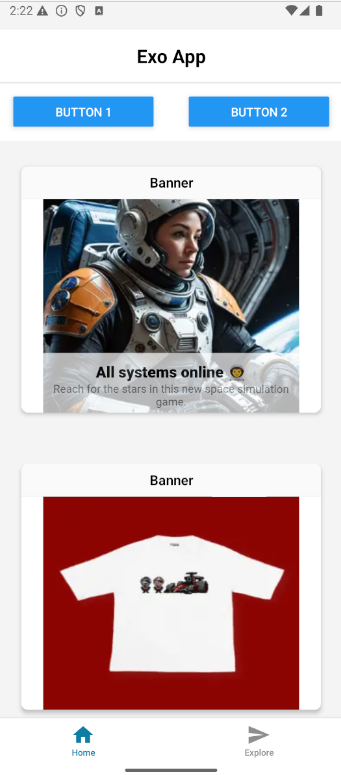
Exemplo: VAST
O player de vídeo e a tag VAST serão carregados em uma única string HTML. Este exemplo usa o Fluid Player como player de vídeo para veicular anúncios.
Utilizamos o mesmo processo de configuração que o demonstrado no exemplo do anúncio em banner.
const fluidPlayerHTML = `
<!DOCTYPE html>
<html>
<head>
<meta name="viewport" content="width=device-width, initial-scale=1.0">
</head>
<body>
<video id='my-video' controls>
<source src='https://path-to-your-video.mp4' type='video/mp4' />
</video>
<script src="https://cdn.fluidplayer.com/v3/current/fluidplayer.min.js"></script>
<script>
fluidPlayer('my-video', {
vastOptions: {
adList: [{
roll: "preRoll",
vastTag: "https://s.magsrv.com/v1/vast.php?idzone=YOUR_ZONE_ID"
}]
}
});
</script>
</body>
</html>
`;
Não se esqueça de substituir YOUR_ZONE_ID e https://path-to-your-video.mp4 pelas suas próprias informações.
Em seguida, carregue-o com o WebView:
<WebView
originWhitelist={['*']}
source={{ html: fluidPlayerHTML }}
javaScriptEnabled={true}
domStorageEnabled={true}
style={{ height: 200 }}
/>
Se seguir estes passos, a sua aplicação passará a apresentar anúncios em vídeo.